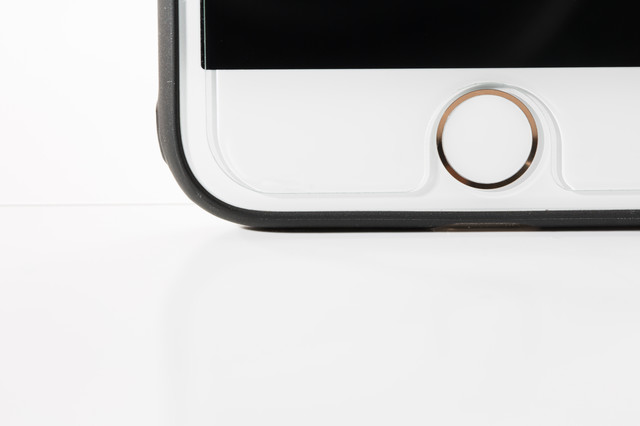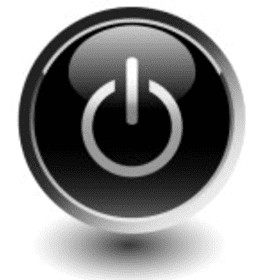「iPhoneのロック解除をするとき」や「アプリを購入するとき」、「決済サービスを利用するとき」などに、指紋認証機能を活用している人が多いのではないでしょうか。
便利な機能なので、指紋認証に頼っている面も多く、指紋認証が突然できなくなってしまうと困ってしまいます。今回は、指紋認証ができないときの原因と、自分でできる対処法について解説します。
 iPhoneの指紋認証ができない原因と対処法
iPhoneの指紋認証ができない原因と対処法
iPhoneの指紋認証で5回連続してエラーを出すと、登録したパスコードでしかロックを解除できなくなってしまいます。
また、iPhoneには10回以上パスコードの入力を誤るとデータを消去する設定があり、これをONにしているとデータが消えてしまう可能性もあるので注意が必要です。
指紋認証がエラーになるとつい何度も試してみたくなってしまうものですが、設定の状況次第では取り返しのつかないことになる場合もあるため気をつけましょう。
1.指紋認証がONになっていない・ポジションが悪い
iPhoneの設定で指紋認証をONにしていなければ、ホームボタンやTouch ID センサーは指紋に反応しません。ONにしていたつもりでもiPhoneのアップデートで設定が変わってしまうことがまれにあるため、一度確認してみましょう。
また、指のあて方が悪くてエラーが出てしまうこともあります。一度しっかり指を押しつけてみて、それでもエラーが出るなら指紋の追加登録も検討してはいかがでしょうか。追加登録の手順は以下のとおりです。
- iPhoneの「設定」を開く
- 「Touch IDとパスコード」の項目を選択して、パスコードを入力する
- 「Touch IDとパスコード」の画面が開いたら「指紋を追加」をタップ
- 画面にでてくる指示通りにすすめて、指紋を登録する
指紋は最大5つまで登録できます。登録してある指紋が1~2つしかない人は、念のため複数の指紋情報を登録してみるのも良いでしょう。
2.指先が濡れている・汚れている
指が濡れていると、指紋をうまく読み取ることができません。そのため、雨の日や入浴中は指紋認証が失敗しやすいです。
そのほかにも汗で指が湿っている場合や、ハンドクリームを塗った指なども同様に指紋の読み取りができにくくなります。夏の暑い時期や、冬に手が乾燥しやすい時期によく起こるので意識しておきましょう。
対処法としてiPhone使用時は、清潔なタオルやハンカチなどで手の水気や油分をしっかり拭き取ってから指紋認証をするようにしてください。
3.乾燥により指先が肌荒れしている
指先が乾燥していると、登録当時と指の状態が異なっているので、指紋認証ができないことがあります。また、手荒れしている場合、指先に傷がついていると通常の指紋と認識されづらくなるおそれもあります。
指先が乾燥している場合は軽く湿らせてから、もう一度指紋認証してみてください。
指が乾燥しやすい冬になると、指紋認証がうまくいかな
いことが多いといった場合は、前述した指紋の追加登録の手順に沿って乾燥した指の指紋情報を、新たに追加しておくのも有効な対処法です。
通常の指紋のデータと乾燥したときの指紋のデータの両方を登録しておけば、季節や指紋の状態を問わず指紋認証をクリアしやすくなるでしょう。
4.ホームボタンが汚れている

新しいバージョンではまだ対応していないアプリが多数あったり、不具合が起きたりする可能性がありますのでよく考えてから行いましょう。
ホームボタンに汚れが付着していると、指紋認証が反応しないことがあります。ホコリやゴミ、汗などがついていないか、確認してみてください。
もしも、ホームボタンが汚れていた場合は、乾燥した柔らかい布や除菌シートなどで、やさしく拭き取りましょう。
普段からディスプレイやホームボタンを拭く習慣をつけておくと、常にiPhoneをきれいな状態に保つことができます。指紋認証できないトラブルを起こすことが少なくなるほか、iPhoneを快適に使うことができるでしょう。
5.保護フィルムがずれている
iPhoneのモデルに対応していないフィルムを貼っていると、指紋認証がうまくいかないことがあります。ホームボタンそのものがセンサーになっているため、ボタンの一部がフィルムに隠されてしまっていると指紋を正しく認証できなくなってしまうのです。
使っているモデルをきちんと確認して、対応している保護フィルムに張り替えてみてください。
iPhoneのモデルを確認してみても問題がない場合は、保護フィルムがずれてしまったのかもしれません。
フィルムを貼ったばかりのときは、きちんとついていたのに、使っているうちに少しずつずれてしまって、保護フィルムが指紋センサーの邪魔をしている場合があります。
保護フィルムによっては貼り直しができることもあるので、一度フィルムをはがして、きれいに貼り直してみましょう。
また、フィルムのほかにも、iPhoneのケースやホームボタンシールなどが指紋の認識精度を落としてしまっている可能性もあります。
もしお持ちのiPhoneでケースやシールを使っており、指紋認証が上手くいっていない場合は、ケースを外してみたり、シールを剥がしてみたりして様子見をすると良いでしょう。
6.ソフトやシステムに問題がある
iPhoneのシステムに、一時的な不具合が発生している場合があります。そのようなときは、iPhoneの再起動を行うことで改善されることが多いので、一度iPhoneを再起動してみてください。
モデル別の再起動の方法は以下のとおりです。
・iPhone X、11、12、13
サイドボタンと音量調節ボタンのいずれかを同時に長押しし、表示された画面オフスライダを操作する
・iPhone SE(第 2 世代)、8、7、6
サイドボタンを長押し、表示された画面オフスライダを操作する
・iPhone SE(第 1 世代)、5 以前
トップボタンを長押しし、表示された画面オフスライダを操作する
ほかには、最新のiOSのアップデートをしてから指紋認証ができなくなった、反応が悪くなったという報告もあります。
iOSのアップデートが発表されすぐにアップデートを行うと不具合が起きやすく、再起動を繰り返したり、指紋認証ができなかったりなどほかにもさまざまな不具合が起きるおそれがあります。
もしアップデートして、システムなどに不具合が起きた場合は、後日リリースされるバグ修正の内容が含まれたアップデートを待つことになります。
反対にiOSのアップデートを長らく行っていない場合は、一度アップデートの有無を確認しておいたほうが良いかもしれません。アップデートの手順は以下のとおりです。
- iPhoneを充電ケーブルにつなぎ、Wi-Fiに接続する
- 「設定」より「一般」を選択し「ソフトウェア・アップデート」をタップする
- 表示内容を確認したのちに「今すぐインストール」をタップする
※「ダウンロードとインストール」が表示された場合はまずダウンロードを完了させ、その後「今すぐインストール」を行う
また、iPhoneが処理落ちしてしまうと、指紋認証が正常に行われない場合があります。状態を改善させるためには、iPhone のメモリに余裕を持たせることが必要です。
いま開いているアプリを終了させたり、不要なデータを削除するか、PCにデータを移したりして、ストレージの空き容量を確保するなどしてみてください。
ここまで試しても指紋認証のエラーが改善しないときは、iPhoneの初期化も検討しましょう。iPhone内部の部品破損などの物理的な故障ではなく、システムに起因する不具合なら初期化で改善することも多いです。
それでも指紋認証ができない場合はボタンやハードの故障かも

ここまで解説してきた対処法をすべて試しても指紋認証のエラーが出てしまう場合は、ホームボタンやiPhoneの基板の故障を疑ったほうが良いかもしれません。
ホームボタンは、iPhoneの操作をするときに頻繁に押すものなので、消耗しやすい部分です。ボタンそのものが故障している場合は、修理に出す必要があります。
なお、iPhoneは精密機器ですのでセルフメンテナンスを試みるのはやめましょう。ほかのトラブルを引き起こす原因にもなりかねないので控えてください。
修理に出す場合は、Appleサポートか正規プロバイダ、または町の修理業者への修理依頼を検討しましょう。お使いのiPhoneの保証期間によっては修理費用を抑えられる可能性があります。ですが、公式の修理依頼は思いのほか時間がかかることもあるため、都合次第では町の修理業者の方が、早く安く修理依頼できることもあります。
ただし、修理の内容次第では修理日数が1週間程度かかることもあり、不便に感じてしまうかもしれません。さらに修理の予約が埋まっている状況であれば、もっと長い日数が掛かる可能性も考えられます。
iPhoneをはじめとしたスマートフォンは、もはや必需品といえるほど私たちの生活にはなくてはならないものです。1週間も手元にない状態は想像できないと感じる人は多いのではないでしょうか。
iPhoneの指紋認証ができないことに困っていて、修理をすぐ完了させたい場合は身近な街の修理店に依頼するのも選択肢のひとつです。
スマホステーションなら、iPhoneの指紋認証機能も修復できます。指紋認証の交換にはホームボタンの交換をすれば良いと考える人もいるかもしれませんが、ホームボタンを交換すると指紋認証は逆に使えなくなってしまいます。ですが、スマホステーションならパーツ交換やメンテナンスなどで指紋認証機能を修理できます。またスマホステーションは、総務省登録修理業者なので、交換に使うボタンは高品質なものを使用しています。
大切なiPhoneの修理ですから、信頼できる業者を選ぶことはとても大切です。指紋認証ができないといったトラブル以外にも、iPhoneに関するトラブルであれば、どんな些細なことでもスマホステーションへご相談ください。
iPhoneの修理はスマホステーションにおまかせください!

スマホステーションは、お客さまの大切なiPhoneやスマートフォンのデータを消さずに修理を行うことができる修理業者です。iPhoneのホームボタンやTouch ID センサーの不具合や指紋認証ができないトラブルにお困りのときは、お気軽にご相談ください。
iPhoneをはじめとして幅広い機種の修理に対応しています。修理実績が豊富な総務省登録修理業者のため、ぜひ安心して大切なiPhoneをお預けください。
修理にかかる時間は店頭へのお持ち込みで最短30分から対応可能です。ご郵送の場合も、当店への到着から2~3日で修理を完了できるケースが大半ですので、iPhoneが使えずに不便な時間をできるだけ少なく済ませられます。
また、修理後6ヶ月間は修理に使用した部品の保証と再修理の保証をつけていますので、万が一トラブルが再発した場合にもご安心いただけるでしょう。
スマホステーションは全国各地にあり、いずれの店舗もアクセス良好の場所です。さまざまなトラブルにそなえて部品の在庫も豊富に保有しています。お使いのiPhoneについて気になることやお困りごとがあれば、まずはお近くのスマホステーションへお問い合わせください。
まとめ
指紋認証は、iPhoneを操作するうえで欠かせない機能のひとつともいえるでしょう。パスワードを覚えておいたり、わざわざパスワードを入力したりする必要がないので、とても助かります。
今回紹介した対処法を試してみても、指紋認証がうまくいかない場合は、修理に出して、ぜひ一度専門の修理点にてiPhoneをみてもらってください。
お近くの店舗を探す > 店舗一覧へ
今回紹介した対処法を試してみても、指紋認証がうまくいかない場合は、修理に出して、ぜひ一度専門の修理点にてiPhoneをみてもらってください。